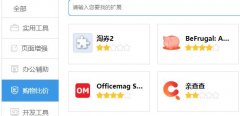USB设备故障是很多用户在日常使用电脑时常遇到的问题。无论是USB闪存驱动器、外接硬盘还是其他外设,USB接口不工作可能源于多种原因。这篇文章将帮助您识别USB设备故障的原因,并提供一些解决方案,让您的USB接口再次正常运作。

从硬件方面入手,检查物理连接是关键。如果USB设备无法被识别,确保接口没有物理损坏、松动或污染。仔细观察USB接口内部是否有异物或者锈蚀迹象,尤其是在您不常使用时。对于笔记本电脑用户,记得查看USB接口周围是否有任何异物影响插入。
接下来,驱动程序的问题也是常见的故障原因。在操作系统中,USB驱动程序损坏或缺失将导致设备无法正常工作。检查设备管理器,寻找带有警示标志的USB设备。通过访问设备制造商的官网,下载并安装最新的驱动程序通常能够解决问题。
有时,故障可能源于电源管理设置。Windows系统在一定情况下可能会为了节省电力而关闭USB端口。进入设备管理器,右键单击相应的USB设备,选择属性后,找到电源管理选项,取消勾选允许计算机关闭此设备以节省电源以确保USB设备不会被意外关闭。
软件冲突同样不能忽视。某些应用程序或系统更新可能会导致USB设备识别失败。尝试在安全模式下重启计算机,看看USB设备是否能够正常工作。如果可以,那很可能是软件冲突引起的问题。在这种情况下,回顾最近安装的软件或更新,考虑卸载它们。
DIY 维修也是一种解决USB故障的问题的方式。如果您具备一定的硬件知识,可以尝试打开机箱,检查主板上的USB接口焊接情况。若发现接口受损或者松动,可以考虑重焊或者更换接口。这种方法虽然有风险,但若能成功,不仅能省下维修费用,还能提高动手能力。
识别USB设备故障和解决问题的过程需要细心和耐心。了解故障的原因,有助于快速找到解决方案,从而使USB接口恢复正常使用。
FAQ部分:
1. USB设备为何插入后不被识别?
可能是接口物理损坏、驱动程序缺失或电源管理设置导致。
2. 如何更新USB驱动程序?
在设备管理器中找到相关USB设备,右键选择更新驱动程序,可以选择自动或手动更新。
3. 怎样知道USB接口是否是问题所在?
尝试使用不同的USB设备并插入其他USB接口,确认是设备还是接口的问题。
4. 如果USB设备在其他电脑上工作,说明什么?
这通常意味着问题出在当前电脑的USB接口、驱动程序或设置上。
5. 怎样保护USB接口不受损坏?
定期清洁USB接口,避免强行拔插,并确保在插拔设备时电脑处于安全状态。